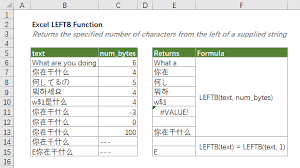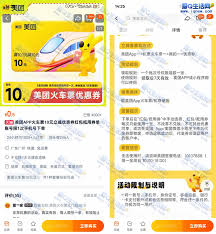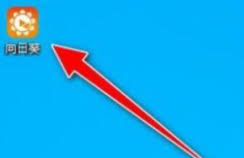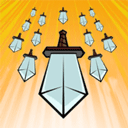Adobe InDesign矩形如何将直角变为圆角
2025-09-28 10:34:01 作者:xx
在 adobe indesign 软件中,将矩形的直角变为圆角是一项较为常见的操作,以下为您详细介绍具体步骤:
首先,打开 adobe indesign 软件并创建或导入一个矩形。确保您已选中该矩形对象,以便进行后续操作。
方法一:通过“角选项”功能
1. 选择矩形工具绘制好矩形后,在“属性”面板中找到“角选项”按钮。它通常是一个带有小方块和弧线的图标。
2. 点击“角选项”按钮后,会弹出一个对话框。在这里,您可以对矩形的四个角进行单独或统一的设置。
3. “边角半径”选项决定了圆角的弯曲程度。您可以通过输入具体的数值来调整圆角的大小。数值越大,圆角越明显;数值越小,越接近直角。
4. 若要对四个角进行统一设置,可勾选“统一所有角”选项。若需分别设置四个角的圆角效果,则取消勾选该选项,然后分别对每个角的“边角半径”进行调整。
5. 设置完成后,点击“确定”按钮,矩形的直角就会变为您所设定的圆角样式。
方法二:使用形状工具编辑
1. 选中矩形后,选择“直接选择工具”(快捷键为 a)。此时,矩形的各个锚点会显示出来。
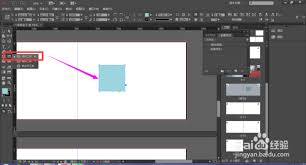
2. 点击矩形的一个角的锚点,该锚点会变为实心状态,表示已被选中。
3. 按住鼠标左键并拖动锚点,使其向矩形内部移动。随着锚点的移动,该角会逐渐变为圆角。
4. 根据需要调整圆角的弧度,可通过观察矩形角的变化来确定调整的程度。
5. 用同样的方法对其他角进行操作,直至达到您满意的圆角效果。
通过以上两种方法,您可以轻松地将 adobe indesign 中的矩形直角变为圆角,满足不同的设计需求。在实际操作中,您可以根据具体情况选择合适的方法,以实现最佳的设计效果。无论是制作宣传海报、书籍排版还是其他设计项目,灵活运用这些技巧都能为您的作品增添独特的魅力。希望以上内容对您有所帮助,祝您在 adobe indesign 中创作出精彩的设计作品!
免责声明:以上内容源自网络,版权归原作者所有,如有侵犯您的原创版权请告知,我们将尽快删除相关内容。